Téléchargement du programme "SILKYPIX Developer Studio 4.0 for CASIO"
Veuillez télécharger la dernière version du programme et l'utiliser.
Il est possible de télécharger le programme "SILKYPIX Developer Studio 4.0 for CASIO".
Lorsque vous téléchargez ce produit, veuillez lire attentivement la licence d'utilisation indiquée ci-dessous et procéder au téléchargement après avoir donné votre accord concernant le contenu de la licence d'utilisation.
En outre, dans le cas où le téléchargement de ce produit aurait des effets sur le fonctionnement de votre ordinateur personnel, nous nous permettons de vous signaler que notre société ne versera aucune indemnité ou compensation. Nous vous prions de bien vouloir au préalable prendre note de ce point.
Téléchargement
| Windows | Mac OS | ||
|---|---|---|---|
| Version | 4.0.3.0 | Version | 4.0.3.0 |
| Taille du fichier | 65.3 MB (68,556,344 bytes) | Taille du fichier | 75.3 MB (78,984,336 bytes) |
| Date/jour du renouvellement | 2015/01/13 | Date/jour du renouvellement | 2015/01/13 |
La procédure d'installation de la dernière version est indiquée ici.
Windows
1.Lancement de l'installation
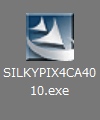 Choisissez la langue à utiliser, puis appuyez sur [OK].
Choisissez la langue à utiliser, puis appuyez sur [OK].
2.Choisissez la langue d'installation
 Eliga el idioma de instalación y pulse el botón OK.
Eliga el idioma de instalación y pulse el botón OK.
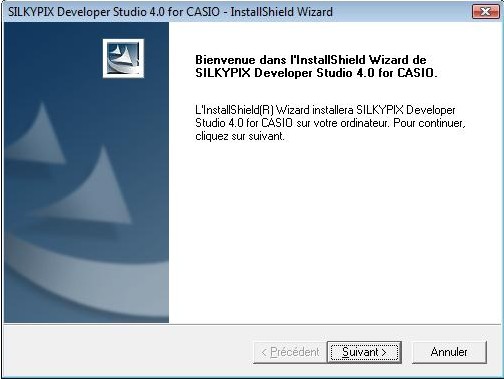 Veuillez cliquer sur le bouton "Suivant''.
Veuillez cliquer sur le bouton "Suivant''.
3.Contrat de licence
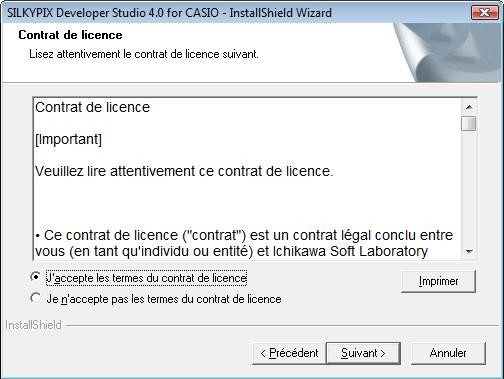 Après avoir vérifié le contenu du contrat de la licence d'utilisation, veuillez cocher "J'accepte les termes du contrat de licence'' puis appuyer sur le bouton "Suivant''.
Après avoir vérifié le contenu du contrat de la licence d'utilisation, veuillez cocher "J'accepte les termes du contrat de licence'' puis appuyer sur le bouton "Suivant''.
4.Choisissez l'emplacement cible
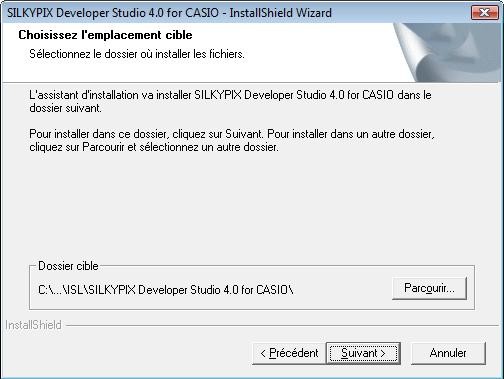 Selezionare la cartella di installazione dei file.
Selezionare la cartella di installazione dei file.Veuillez cliquer sur le bouton "Suivant''.
5.Démarrage de l'installation
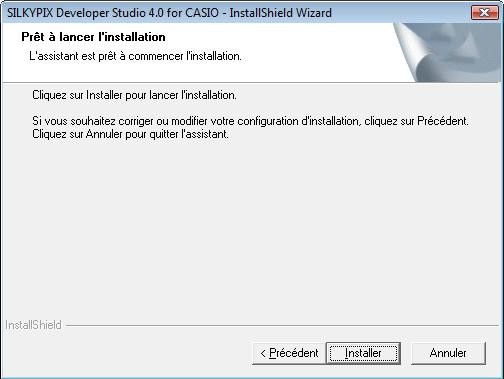 Cliquez sur Installer pour lancer l'installation.
Cliquez sur Installer pour lancer l'installation.
6.Fin de l'installation
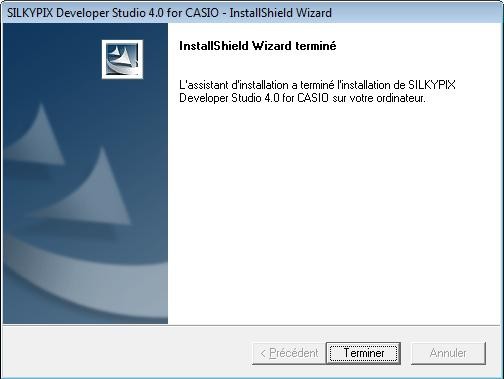 Lorsque l'installation est achevé, veuillez appuyer sur le bouton "Fin''.
Lorsque l'installation est achevé, veuillez appuyer sur le bouton "Fin''.
 Une icône de raccourci est alors créée automatiquement sur le bureau.
Une icône de raccourci est alors créée automatiquement sur le bureau.
Mac OS
1.Lancement de l'installation
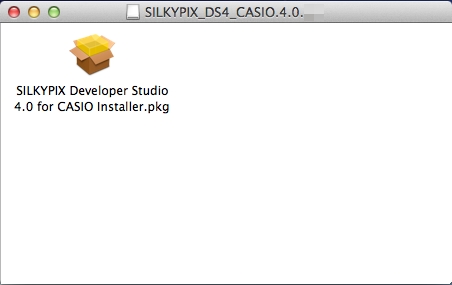 Double-cliquez sur le fichier [** Nom de fichier **] téléchargé.
Double-cliquez sur le fichier [** Nom de fichier **] téléchargé.Une fois l’image de disque montée, double-cliquez sur son fichier.
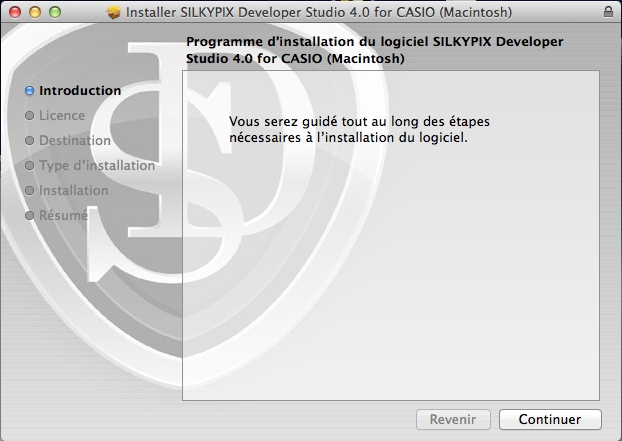 Veuillez cliquer sur le bouton "continuer''.
Veuillez cliquer sur le bouton "continuer''.
2.Contrat de licence
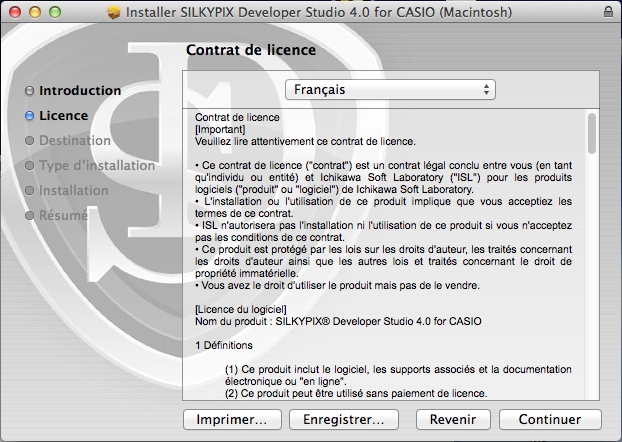 Après avoir vérifié le contenu de la Licence d'utilisation, veuillez cliquer sur le bouton "continuer''.
Après avoir vérifié le contenu de la Licence d'utilisation, veuillez cliquer sur le bouton "continuer''.
 Comme l'écran de confirmation de votre accord concernant la Licence d'utilisation apparaît à l'affichage, veuillez cliquer sur le bouton "Accepter''.
Comme l'écran de confirmation de votre accord concernant la Licence d'utilisation apparaît à l'affichage, veuillez cliquer sur le bouton "Accepter''.
3.Démarrage de l'installation
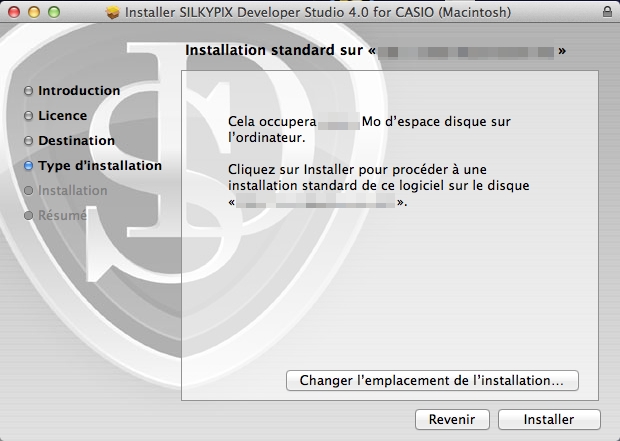 Sélectionnez le dossier où installer les fichiers.
Sélectionnez le dossier où installer les fichiers.Cliquez sur Installer pour lancer l'installation.
4.Fin de l'installation
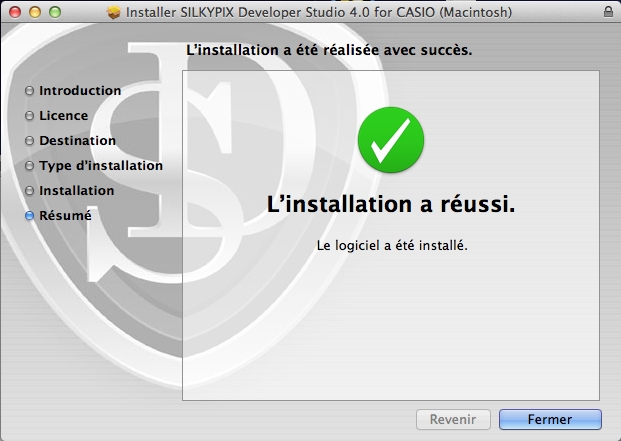 Lorsque l'installation du programme est achevé, veuillez cliquer sur "Fermer''.
Lorsque l'installation du programme est achevé, veuillez cliquer sur "Fermer''.
